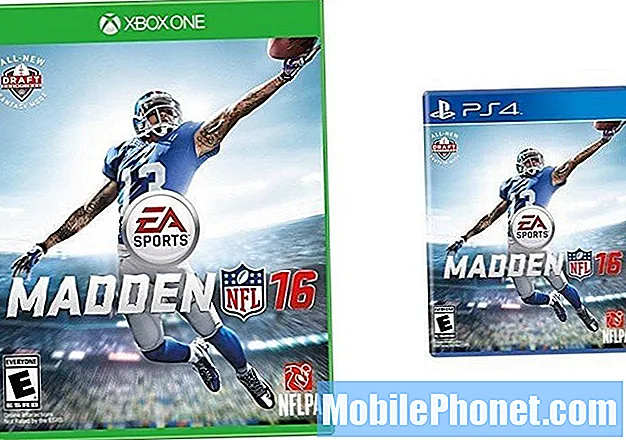Περιεχόμενο
Ένα από τα πιο σημαντικά καθήκοντα που πρέπει να κάνετε στο iPhone σας είναι να το επαναφέρετε. Δείτε πώς μπορείτε να δημιουργήσετε αντίγραφα ασφαλείας για το iPhone σας με το iTunes σε Mac.
Δημιουργία αντιγράφων ασφαλείας του iPhone σας αποθηκεύει όλες τις εφαρμογές, τις φωτογραφίες, τις ρυθμίσεις κ.λπ., έτσι ώστε αν συμβεί κάτι κακό στο iPhone σας, θα μπορούσατε να επαναφέρετε τις εφαρμογές και τις ρυθμίσεις σας όποτε το διορθώσατε. Αυτό είναι σημαντικό επειδή μερικές φορές το iPhone σας μπορεί να πεθάνει, ειδικά αν έχετε ένα παλαιότερο iPhone. Αν δεν έχετε δημιουργήσει αντίγραφα ασφαλείας, θα χάσετε όλες τις εφαρμογές, τις φωτογραφίες και τις ρυθμίσεις σας.
Ωστόσο, όχι μόνο θα πρέπει να δημιουργήσετε αντίγραφα ασφαλείας για το iPhone σας, πρέπει να το κάνετε τακτικά εάν τα περιεχόμενα του iPhone σας αλλάζουν συχνά. Πολλές φορές, οι χρήστες θα δημιουργήσουν αντίγραφα ασφαλείας για τα iPhones ίσως μία φορά το μήνα ή ακόμα και κάθε δύο μήνες και θα το καλέσουν καλά, αλλά εάν κάνετε συνεχώς λήψη νέων εφαρμογών και παίρνετε όλο και περισσότερες φωτογραφίες, όλες αυτές οι πληροφορίες πρέπει να υποστηρίζονται με ασφάλεια σε τακτικό χρονοδιάγραμμα.
Διαβάστε: 10 πράγματα που κάθε χρήστης iPhone πρέπει να κάνει
Αν βρείτε τον εαυτό σας με ένα iPhone που δεν έχει δημιουργηθεί αντίγραφο ασφαλείας, μπορείτε να δημιουργήσετε αντίγραφα ασφαλείας για το iPhone χρησιμοποιώντας iTunes στο Mac σας.
Δημιουργία αντιγράφων ασφαλείας του iPhone σας
Η διαδικασία για τη δημιουργία αντιγράφων ασφαλείας του iPhone σας είναι πραγματικά εύκολη και ο καθένας μπορεί να μάθει πώς να το κάνει. Δεν υπάρχουν προαπαιτούμενα βήματα για να λάβετε - απλά συνδέστε το iPhone σας, πυρπολήστε το iTunes και δημιουργήστε αντίγραφα ασφαλείας.

Η δημιουργία αντιγράφων ασφαλείας μέσω του iTunes θα δημιουργήσει αντίγραφα ασφαλείας για τα πάντα, ενώ ένα αντίγραφο ασφαλείας iCloud θα δημιουργήσει αντίγραφα ασφαλείας μόνο για έναν επιλεγμένο αριθμό πραγμάτων, όπως φωτογραφίες και ρυθμίσεις.
Για να δημιουργήσετε αντίγραφα ασφαλείας για το iPhone χρησιμοποιώντας το iTunes, ακολουθήστε τα παρακάτω απλά βήματα.
Πρώτα απ 'όλα, συνδέστε το iPhone στο Mac σας και μετά ανοίξτε το iTunes. Από την κύρια οθόνη στο iTunes, κάντε κλικ στο εικονίδιο iPhone προς τα επάνω αριστερά του παραθύρου.

Αυτό θα σας οδηγήσει στη σελίδα περίληψης συσκευών στο iTunes, όπου θα δείτε πληροφορίες για το iPhone σας, συμπεριλαμβανομένου του σειριακού αριθμού της συσκευής σας, καθώς και την τελευταία φορά που δημιουργήσατε αντίγραφο ασφαλείας για το iPhone σας. Μπορείτε επίσης να κοιτάξετε πιο προσεκτικά το αποθηκευτικό χώρο σας και να δείτε τι παίρνει όλο το χώρο.
Από αυτή τη σελίδα, απλά κάντε κλικ στο Δημιουργία αντιγράφων ασφαλείας τώρα για να ξεκινήσει η διαδικασία δημιουργίας αντιγράφων ασφαλείας. Εάν θέλετε να κρυπτογραφήσετε το αντίγραφο ασφαλείας (δηλαδή ασφαλές με κωδικό πρόσβασης), μπορείτε να επιλέξετε αυτή την επιλογή προς τα αριστερά. Αυτό θα σας επιτρέψει επίσης να δημιουργήσετε αντίγραφα ασφαλείας των κωδικών πρόσβασης και των δεδομένων υγείας.

Από εκεί, μπορεί να λάβετε ένα pop up που λέει ότι υπάρχουν εφαρμογές στο iPhone σας που δεν βρίσκονται στη βιβλιοθήκη του iTunes, πράγμα που σημαίνει ότι δεν υποστηρίζονται. Μπορείτε να κάνετε κλικ στο Εφαρμογές δημιουργίας αντιγράφων ασφαλείας για να δημιουργήσετε αντίγραφα ασφαλείας για όλες τις εφαρμογές στο iPhone σας, κάτι που συνιστάται.

Σε αυτό το σημείο, θα ξεκινήσει η διαδικασία δημιουργίας αντιγράφων ασφαλείας, η οποία θα μπορούσε να διαρκέσει λίγο - ίσως περίπου 20 λεπτά ανάλογα με το πόσα πράγματα χρειάζονται. Εάν έχετε μόνο μερικά αρχεία που χρειάζονται αντίγραφα ασφαλείας, θα είναι μόνο ένα λεπτό ή δύο, ενώ εάν όλα χρειάζονται αντίγραφα ασφαλείας, θα μπορούσε να διαρκέσει λίγο.

Μετά την ολοκλήρωση της διαδικασίας, θα είναι καλό να πάτε και μπορείτε να κλείσετε το iTunes και να αποσυνδέσετε το iPhone σας.
Και πάλι, μόλις δημιουργήσετε αντίγραφα ασφαλείας του iPhone σας, θα θέλετε να κάνετε συνήθεια να κάνετε συχνά αντίγραφα ασφαλείας εάν κάνετε συνεχώς λήψη νέων εφαρμογών, λήψη φωτογραφιών και αλλαγή των ρυθμίσεων.
Ωστόσο, αν είστε σαν εμένα και αποθηκεύσετε τα περισσότερα από τα σημαντικά αρχεία σας στο cloud, συμπεριλαμβανομένων των φωτογραφιών, τότε ίσως χρειαστεί να δημιουργήσετε αντίγραφα ασφαλείας του iPhone σας κάθε φορά. Σπάνια κατεβάζω νέες εφαρμογές και οι περισσότερες από τις ρυθμίσεις μου παραμένουν οι ίδιες, οπότε δεν έχω λόγο να δημιουργήσω αντίγραφα ασφαλείας της συσκευής μου κάθε εβδομάδα, αλλά οι υπόλοιποι χρήστες ενδέχεται να θέλουν.